Edition des fichiers
L'Editeur de texte vous permet d'ajouter ou de supprimer du texte dans un fichier, de copier un texte pour le coller à un autre endroit du document, ou encore de rechercher des occurrences d'une chaîne de caractères dans un même fichier.
Ajout et suppression de texte
Pour ajouter un nouveau texte dans un fichier, placez le point d'insertion à un endroit du fichier (cliquez sur SELECT lorsque le point d'insertion se trouve à l'emplacement voulu) et tapez le nouveau texte à partir de ce point. Pour supprimer des caractères, placez le curseur texte à la fin de la chaîne de caractères à supprimer et effacez ces caractères à l'aide de la touche Back Space.
Vous pouvez également supprimer une chaîne de caractères en la coupant. Dans ce cas, la chaîne est copiée dans le presse-papiers du système et peut être ensuite collée ailleurs dans le document. Pour couper et coller une chaîne de texte, procédez de la manière suivante :
-
Cliquez avec SELECT à gauche du premier caractère de la chaîne que vous souhaitez supprimer.
-
Cliquez avec ADJUST à droite du dernier caractère de la chaîne.
La chaîne de texte est mise en évidence.
-
Cliquez sur MENU pour afficher le menu pop-up de la sous-fenêtre, déplacez le pointeur vers le bas pour mettre en évidence Editer et vers la droite pour mettre en évidence Couper.
La chaîne de texte est placée dans le presse-papiers du système. (Vous pouvez également choisir d'utiliser la touche Cut du clavier si elle existe, ou bien meta-x.)
-
Placez le pointeur à l'endroit où vous souhaitez coller la chaîne de caractères et cliquez sur SELECT pour y insérer le curseur.
-
Cliquez sur MENU pour afficher le menu pop-up de la sous-fenêtre, déplacez le pointeur vers le bas pour mettre en évidence Editer et vers la droite pour mettre en évidence Coller.
La chaîne de texte apparaît à son nouvel emplacement. (Vous pouvez également choisir d'utiliser la touche Paste du clavier si elle existe, ou bien meta-v.)
Copie et déplacement de texte
Pour copier une partie d'un texte, mettez-la en évidence à l'aide de SELECT et d'ADJUST comme suit :
-
Cliquez avec SELECT immédiatement à gauche du premier caractère de la chaîne que vous souhaitez copier.
-
Cliquez avec ADJUST immédiatement à droite du dernier caractère de la chaîne.
La chaîne de texte est mise en évidence.
-
Cliquez sur MENU pour afficher le menu pop-up de la sous-fenêtre, déplacez le pointeur vers le bas pour mettre en évidence Editer et vers la droite pour mettre en évidence Copier.
La chaîne de texte est placée dans le presse-papiers du système. (Vous pouvez également choisir d'utiliser la touche Copy du clavier si elle existe, ou bien meta-c.) La Figure 3-10 illustre le menu Editer.
Figure 3-10 Menu Editer
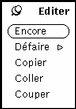
-
Placez le pointeur à l'endroit où vous souhaitez insérer le texte et cliquez sur SELECT pour définir le point d'insertion.
-
Choisissez l'option Coller du menu Editer ou appuyez sur la touche Paste du clavier.
L'opération de déplacement de texte est comparable à la copie, à ceci près qu'elle se fait à l'aide de l'option Couper au lieu de Copier et que le texte sélectionné est supprimé de son emplacement d'origine.
Pour coller le texte à un nouvel endroit, cliquez sur SELECT lorsque le pointeur se trouve à l'emplacement voulu, puis choisissez l'option Coller du sous-menu de l'option Editer du menu de la sous-fenêtre de texte. (Vous pouvez également choisir d'utiliser la touche Paste du clavier si elle existe, oui bien meta-v.)
Conseils pour coller et couper du texte
-
N'hésitez pas à utiliser les touches Cut et Paste du clavier si elles vous semblent plus commodes que les options du menu Editer.
Remarque :
les touches Cut, Copy, et Paste n'existent pas sur les claviers x86 et PowerPCTM. Employez respectivement Ctrl-Alt-x, Ctrl-Alt-c, et Ctrl-Alt-v.
-
Pour sélectionner rapidement un mot à couper ou à coller, cliquez deux fois sur ce mot avec SELECT. Le mot est mis en évidence.
-
Pour sélectionner rapidement une ligne de texte à couper ou à coller, cliquez trois fois sur cette ligne avec SELECT. La ligne est mise en évidence.
-
Pour mettre en évidence la totalité d'un document, cliquez quatre fois sur SELECT n'importe où dans le document. La totalité du texte est mise en évidence.
- © 2010, Oracle Corporation and/or its affiliates
